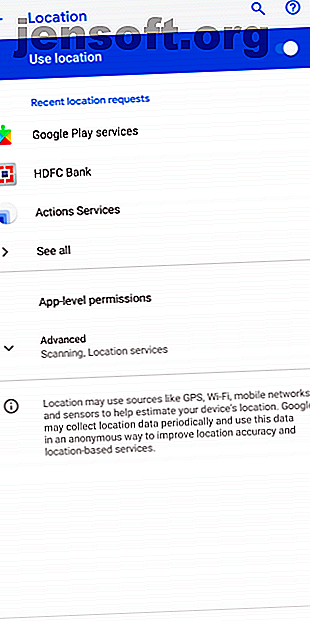
10 bewährte und getestete Tipps zur Verlängerung der Akkulaufzeit unter Android
Werbung
Die Aufgaben der heutigen Smartphones sind anspruchsvoller denn je. Um den wachsenden Anforderungen gerecht zu werden, sind die Prozessoren leistungsfähiger und die Bildschirme größer geworden.
Leider sind Lithium-Ionen-Batterien nicht so weit fortgeschritten. Daher können Sie sich für eine längere Lebensdauer ausschließlich auf Software verlassen, es sei denn, Sie möchten ein Upgrade auf ein Telefon mit maximaler Akkulaufzeit durchführen. Hier finden Sie einige praktische Tipps zur Verbesserung der Akkulaufzeit auf einem Android-Handy.
1. Kontrollieren Sie Ihren Standort


Die drastischste Möglichkeit, die Akkulaufzeit Ihres Telefons zu verbessern, besteht darin, die GPS-Funktion vollständig auszuschalten. In der Realität ist dies jedoch normalerweise nicht praktikabel. Wir empfehlen daher stattdessen, die Kontrolle darüber zu übernehmen, wie Ihr Telefon und Ihre Apps den Standort verwenden.
Wechseln Sie zunächst in den Standortmodus " Nur Gerät" (unter Android Oreo und früheren Versionen), es sei denn, Sie verfügen über eine aktive Navigation in Apps wie Google Maps. In diesem Zustand werden die Koordinaten Ihres Telefons nur über GPS-Informationen bestimmt. In den Modi Akku sparen und Hohe Genauigkeit verwendet das Telefon mehrere andere Module, einschließlich Wi-Fi und Bluetooth. Dies verbraucht mehr Batterielebensdauer und ist normalerweise nicht erforderlich.
Gehen Sie zu Einstellungen> Sicherheit und Standort> Standort, um diese Option umzuschalten. Wenn Sie Android Pie verwenden, müssen Sie eine andere Option ändern. Rufen Sie Einstellungen > Sicherheit und Standort > Standort> Erweitert> Scannen auf, und Sie können das Wi-Fi-Scannen und das Bluetooth-Scannen deaktivieren.
Darüber hinaus sollten Sie die Standortberechtigung auch für Apps widerrufen, für die dies nicht immer erforderlich ist. Das hindert sie daran, Ihren Standort im Hintergrund zu verwenden. Gehen Sie dazu zu Einstellungen> Apps & Benachrichtigungen> Erweitert> App-Berechtigungen .
Pro-Tipp: Um Android-Berechtigungen vorübergehend zu erteilen, versuchen Sie es mit Bouncer. Es kann Berechtigungen automatisch widerrufen, sobald Sie eine bestimmte App verlassen.
2. Wechseln Sie zur dunklen Seite

Wenn auf Ihrem Telefon ein OLED-Bildschirm angezeigt wird, können Sie den Akku schonen, indem Sie zu einem dunklen Thema wechseln. Da OLED-Displays einzelne Pixel deaktivieren können, verbrauchen tiefschwarze Hintergründe weniger Strom.
Sie können dies auf viele Arten nutzen. Sie können zunächst ein dunkles Hintergrundbild anwenden, ein systemweites dunkles Thema aktivieren, sofern Ihr Telefon über ein solches verfügt, und den Nachtmodus für kompatible Apps wie Twitter, Pocket und mehr aktivieren. Wir haben einige großartige Android-Apps mit dunklen Themen behandelt. 14 Android-Apps mit dunklen Themen für Ihr AMOLED-Smartphone 14 Android-Apps mit dunklen Themen für Ihr AMOLED-Smartphone Wenn Sie ein Android-Smartphone mit einem AMOLED-Bildschirm haben, sollten Sie diese fantastischen Apps nutzen das haben einfach dunkle themen. Lesen Sie mehr Sie sollten es versuchen.
3. Deaktivieren Sie die Bildschirmpixel manuell


Wenn Sie mit dunkleren Verläufen nicht vertraut sind, können Sie Pixel auch manuell über eine Drittanbieter-App namens Pixoff ausschalten. Die App kann auch eines von mehreren verfügbaren Rastermustern verwenden, um beispielsweise die Hälfte der Pixel schnell zu deaktivieren.
Wenn Sie keinen Film ansehen oder andere Inhalte in HD konsumieren, werden Sie kaum Qualitätsverluste bemerken, insbesondere wenn Sie einen 1080p-Bildschirm oder höher haben. Einige Hersteller wie Samsung bieten auch eine Einstellung an, mit der Sie die Auflösung des Displays verringern können.
Download: Pixoff (Kostenlos, Premium-Version verfügbar)
4. Schalten Sie das automatische WLAN aus


Seit dem Oreo-Update verfügt Android über eine Funktion, mit der nach offenen Wi-Fi-Netzwerken gesucht wird, auch wenn Sie Wi-Fi deaktiviert haben. Öffnen Sie zum Ausschalten Einstellungen> Netzwerk & Internet> WLAN . Deaktivieren Sie in den Wi-Fi- Einstellungen die Option Wi-Fi automatisch einschalten.
5. Begrenzen Sie Apps, die im Hintergrund ausgeführt werden


Die meisten von Ihnen verwendeten Apps sind auch nach dem Beenden aktiv. Hier kommen die app-spezifischen Akku-Tools von Android ins Spiel.
Mit einem einfachen Schalter können Sie verhindern, dass eine App im Hintergrund auf den Akku zugreift. Dies finden Sie unter Einstellungen > Apps & Benachrichtigungen. Tippen Sie dort auf der Seite der jeweiligen App auf Erweitert> Akku> Hintergrundbeschränkung .
Wenn Sie ein älteres Telefon haben, können Sie auch eine Drittanbieter-App namens Greenify ausprobieren. Dadurch werden Apps automatisch daran gehindert, Ressourcen im Hintergrund zu verbrauchen. Wir empfehlen jedoch, die native Funktion auf modernen Geräten zu verwenden, da sie im Allgemeinen besser funktioniert als Lösungen von Drittanbietern.
6. Verwalten Sie den Hintergrunddatenzugriff für jede App


In ähnlicher Weise können Sie den Datenzugriff für Apps unterbrechen, die Ihrer Meinung nach nicht im Hintergrund verwendet werden sollten. Um diese Einstellung zu erreichen, befolgen Sie die Schritte in Nr. 5 oben, wählen Sie jedoch anstelle von Batterie die Option Datennutzung .
7. Überwachen Sie fehlerhafte Apps
Ihre Akkulaufzeit kann erheblich beeinträchtigt werden, wenn eine App nicht wie vorgesehen funktioniert. Dies kann von Fehlern bis hin zu vorsätzlich aggressiven Hintergrundfunktionen verursacht werden. Sie können dies überprüfen, indem Sie unter Einstellungen> Akku> Menü> Akkuverbrauch nachsehen, welche Apps das meiste davon verbraucht haben.
Wenn es eine App gibt, die Sie nicht häufig verwenden, sollten Sie sie deinstallieren und den Akku einen Tag lang überwachen, um festzustellen, ob er sich verbessert. Sie können die App auch erzwingen und erneut starten. Wenn sich nichts als nützlich erweist, entfernen Sie es und wechseln Sie zu einer Alternative. Und stellen Sie sicher, dass Sie keinen der schlimmsten Android-Akku-Killer haben. Android-Akku-Killer: 10 schlechteste Apps, die den Akku des Telefons entladen. Android-Akku-Killer: 10 schlechteste Apps, die den Akku des Telefons entladen . Lesen Sie mehr auf Ihrem Handy.
8. Wechseln Sie zu Lite oder Progressive Web Apps


Eine andere raffinierte Methode, die nicht viel Opfer erfordert und dennoch die Akkulaufzeit Ihres Telefons verlängert, ist der Wechsel zu Lite- oder Progressive-Web-Apps. Dies sind abgespeckte Versionen von Apps, die in einem Browser verfügbar sind. Die Unternehmen bieten sie an, um das Erlebnis auf unterleistungsfähigen Telefonen zu verbessern. Sie verbrauchen weniger Ressourcen, aber Sie werden nicht viel verpassen.
Sie haben eine Vielzahl von lite Android Apps Mit diesen 7 Lite Android Apps Speicherplatz sparen Mit diesen 7 Lite Android Apps Speicherplatz sparen Wenn Sie ein älteres Gerät oder nur ein billiges Android-Handy haben, sind diese Apps viel besser für Sie als ihre Hauptgegenstücke. Weitere Informationen sowie fortschrittliche Webanwendungen sind verfügbar. 14 fantastische fortschrittliche Webanwendungen zum Speichern des Telefonspeichers 14 fantastische fortschrittliche Webanwendungen zum Speichern des Telefonspeichers Progressive Webanwendungen funktionieren auf jedem mobilen Gerät und beanspruchen einen Bruchteil des Speicherplatzes. Hier sind einige, die Sie heute ausprobieren sollten. Lesen Sie mehr zum Auschecken.
9. Deaktivieren Sie Google Assistant


Während Google Assistant ein praktisches Tool ist, mit dem Sie Spaß haben und arbeiten können, bietet Google: 20 nützliche Dinge, die Sie Ihrem Android-Telefon sagen können. OK, Google: 20 nützliche Dinge, die Sie Ihrem Android-Telefon sagen können. Google Assistant kann Ihnen dabei helfen, viel zu tun auf deinem Handy. Hier finden Sie eine ganze Reihe grundlegender, aber nützlicher OK Google-Befehle, die Sie ausprobieren können. Lesen Sie mehr, es ist auch eine der Android-Funktionen, die ständig die Energie Ihres Telefons verschlingt. Es wartet auf den Wake-Befehl, ist mit Ihrem Standort verbunden, um sofort kontextbezogene Ergebnisse abzurufen und vieles mehr. Wenn Sie nicht stark von Google Assistant abhängig sind, sollten Sie den Auslöser betätigen.
Es ist nicht überraschend, dass Google den Wechsel des Assistenten nicht leicht zugänglich gemacht hat. Sie müssen durch ein paar Reifen springen, um es zu finden. Rufen Sie zunächst die Google App auf und klicken Sie auf die Registerkarte Mehr . Tippen Sie dort auf Einstellungen und unter der Überschrift von Google Assistant erneut auf Einstellungen . Wählen Sie als Nächstes die Registerkarte Assistent und tippen Sie dort auf den Namen Ihres Telefons am Ende der Liste. Deaktivieren Sie die Google Assistant- Option und Sie sind fertig.
10. Synchronisierungseinstellungen
Benachrichtigungen sind wichtig. Wenn Sie sie jedoch als aufdringlich empfinden und den anhaltenden Strom von Pings hassen, sollten Sie die automatische Synchronisierung vollständig deaktivieren. Auf diese Weise sehen Sie neuen Inhalt nur, wenn Sie eine App öffnen und manuell aktualisieren.
Da sich Apps nicht ständig im Hintergrund aktualisieren, um Sie mit neuen Informationen zu versorgen, können Sie auch eine Menge Akkulaufzeit sparen. Um die automatische Synchronisierung zu deaktivieren, gehen Sie zu Einstellungen> Konten. Dort sollten die Optionen Daten automatisch synchronisieren unten verfügbar sein. Sie können die Synchronisierung in den meisten Apps auch für jede App einzeln deaktivieren.
Vermeiden Sie die Batteriekalibrierung unter Android
Die oben genannten Tipps garantieren keine Verlängerung der Akkulaufzeit. Und selbst wenn sie sich als hilfreich erweisen, besteht eine gute Chance, dass Sie nicht eine Tonne zusätzlichen Saft heraufbeschwören.
Möglicherweise sind Sie mit der Akkulaufzeit Ihres Telefons immer noch unzufrieden, aber egal, was Sie tun, die Android-Akkukalibrierung macht Ihnen nichts aus. Automatisieren Sie stattdessen Ihr Android-Handy, um die Akkulaufzeit zu verlängern.
Sobald Sie Ihre Akkulaufzeit perfektioniert haben, finden Sie hier einige Apps, mit denen Sie Ihr Android 5 gründlich reinigen können. Android Apps, die Ihr Gerät wirklich aufräumen (keine Placebos!) 5 Android Apps, die Ihr Gerät wirklich aufräumen (keine Placebos!) Diese Mit Apps für Android zur Reinigung des Telefons können Sie Junk-Dateien entfernen, die Speicherplatz auf Ihrem Gerät belegen. Weiterlesen .
Erfahren Sie mehr über: Android-Tipps, Akkulaufzeit, .

